本文属于机器翻译版本。若本译文内容与英语原文存在差异,则一律以英文原文为准。
使用基于时间的自动扩展
重要
该 AWS OpsWorks Stacks 服务于 2024 年 5 月 26 日终止,新客户和现有客户均已禁用。我们强烈建议客户尽快将其工作负载迁移到其他解决方案。如果您对迁移有疑问,请通过 re AWS : Post 或通过 Pre
基于时间的扩展允许您通过按指定计划启动或停止实例,来控制图层在一天中的特定时间或一周中的几天应在线的实例数量。 OpsWorks Stacks 每隔几分钟检查一次,并根据需要启动或停止实例。您为每个实例指定单独的计划,如下所示:
-
一天中的时间。例如,您可以让多个实例在白天而不是在晚上运行。
-
一星期中的日子。例如,您可以让多个实例在工作日而不是周末运行。
注意
不能指定特定的日期。
向层中添加基于时间的实例
您既可以向层中添加基于时间的新实例,也可以使用现有实例。
添加基于时间的新实例
-
在实例页面上,选择+实例添加一个实例。在新建选项卡上,选择高级,然后选择基于时间。
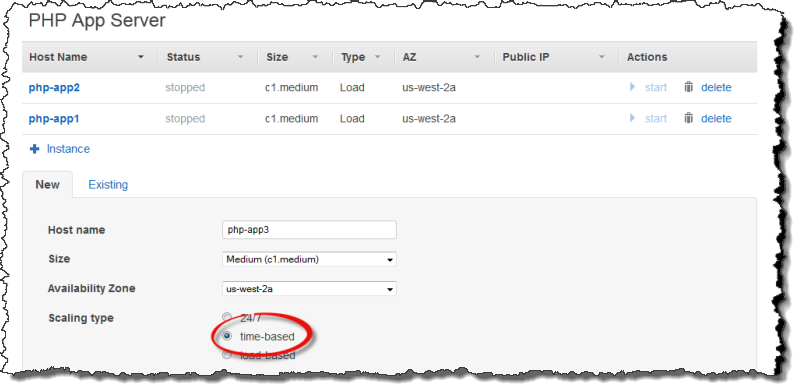
-
配置实例。然后选择添加实例将实例添加到层。
向层中添加基于时间的现有实例
-
在基于时间的实例页面上,如果某层已有基于时间的实例,则选择+实例。否则,选择添加基于时间的实例。然后选择现有选项卡。
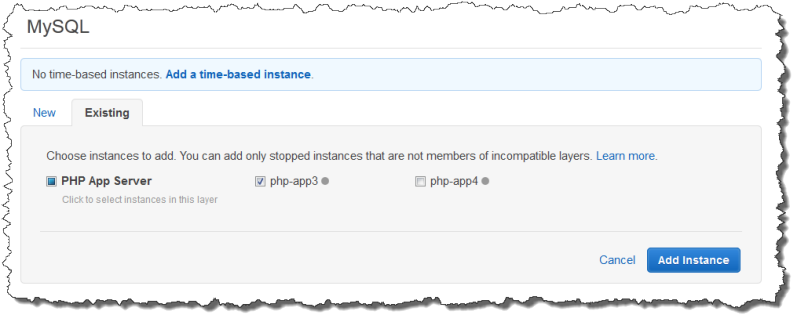
-
在现有选项卡上,从列表中选择一个实例。该列表仅显示基于时间的实例。
注意
如果您改变了主意,不想使用现有实例,可在新建选项卡按照上一步骤所述创建一个新实例。
-
选择添加实例将实例添加到层。
配置基于时间的实例
将基于时间的实例添加到层后,按如下配置其计划。
配置基于时间的实例
-
在导航窗格中,选择实例下的基于时间。
-
通过填写所需时间下方的相应框,为每个基于时间的实例指定在线时间段。
-
要每天使用相同的计划,请单击每天选项卡,然后指定在线时间段。
-
要在不同的日子使用不同的计划,请选择相应的日期并选择适当的时间段。
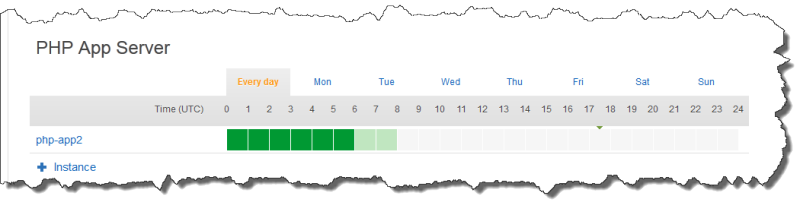
-
注意
请务必留出启动实例所需的时间,并且 OpsWorks Stacks 仅每隔几分钟检查一次,以确定应启动还是停止实例。例如,如果某个实例应在 UTC 时间 1:00 前运行,则应在 UTC 时间 0:00 启动它。否则, OpsWorks Stacks 可能要等到世界标准时间 1:00 之后几分钟才能启动实例,并且实例需要几分钟才能上线。
您可以通过执行上述步骤随时更改实例的在线时间段。下次 OpsWorks Stacks 检查时,它会使用新的计划来确定是启动还是停止实例。
注意
您也可以向层中添加基于时间的新实例,方法是打开基于时间页面,单击添加基于时间的实例 (如果您尚未向层中添加任何基于时间的实例) 或+实例 (如果该层已有一个或多个基于时间的实例)。然后,按照上一步骤所述配置实例。